Chapter Select
Поточно предаване от вашия PlayStation 5 в Twitch
Вие и вашата конзола PlayStation 5 сте готови да започнете да създавате съдържание в Twitch. Благодарение на бутона Create (Създаване) на вашия безжичен контролер DualSense е лесно да стартирате поток от удобството на вашата конзола. Ръководството по-долу ще ви покаже как да настроите профил в Twitch и как да промените някои от своите настройки в Twitch, за да преминете на живо в Twitch от вашата конзола PS5.
Въпреки че много поточно предаващи играчи избират да започнат да предават поточно през лаптоп или настолен компютър, добрата новина за повечето играчи е, че вече имате всичко, което ви е нужно, за да предавате поточно от хола си. Ако разполагате с конзола PlayStation 5, можете да излъчвате на живо в Twitch само с няколко прости стъпки*.
- Създайте профил в Twitch от мобилно устройство или компютър. Препоръчваме да изтеглите Twitch на вашия телефон с iOS или Android, за да променяте настройките на своето поточно предаване в движение, което става лесно с мениджъра за поточни предавания в приложението Twitch.
- Персонализирайте канала си, така че зрителите да знаят кой сте, когато попаднат на страницата ви! Можете да промените профилната си снимка и информацията за вас на мобилно устройство или да персонализирате редица допълнителни настройки през уеб браузър. Създадохме цяла страница в „Обучителен лагер за стриймъри“ относно лично брандиране , за да ви покажем всички места, от които можете да персонализирате страницата на канала си, така че той да отразява вас и вашия бранд.

- Преди да започнете поточно предаване, ви препоръчваме да влезете в профила си в Twitch от уеб браузър, за да можете да зададете настройките си за модериране и безопасност , за да сте сигурни, че нарастващата ви общност ще има добри впечатления от вашия канал. AutoMod е чудесен инструмент, който да ви служи като първа защитна линия за модериране, защото ще засича съобщения в чата, за които е сигнализирано, че са неуместни, след което ще им забрани да се показват, преди вие или някой модератор да ги прегледа и одобри. Можете също така да актуализирате настройките си, за да включите персонализиран списък от думи или фрази, които да се филтрират от вашия канал автоматично.

Поточно предаване от конзолата PlayStation 5:
- First, you’ll need to link your Twitch account to PlayStation Network by following the directions on your screen and scanning the QR code, or inputting the code provided to twitch.tv/activate . If you already linked your PlayStation Network and Twitch accounts on PS4, you’ll be able to migrate that to PS5 during this process. Keep in mind that two-factor authentication is required to stream from your PS5, even if you migrate your linked PlayStation Network & Twitch accounts.

- Докато играете игра, натиснете бутона Create (Създаване) на своя контролер, след което изберете Broadcast (Излъчване) от опциите на Create (Създаване) и изберете Twitch. Можете също така да изберете Broadcast (Излъчване) от вашия персонализиран контролен център. Играчите могат да използват микрофона на контролера DualSense, за да излъчват и аудио.

- Озаглавете своето поточно предаване, добавете своята PlayStation 5 HD камера, ако разполагате с такава, персонализирайте позицията на своя овърлей и други неща. Можете също така да изберете опциите за качество на видеозаписа от раздела Capture and Broadcasts (Заснемане и излъчвания) от системното меню.
Pog Tip: You will automatically be placed in the game category for the game you’re playing. For maximum searchability and follower engagement, we recommend using the Twitch iOS or Android app so you can select a custom go-live notification and add in additional tags.
- Щракнете върху Go Live (На живо) и вече предавате поточно!
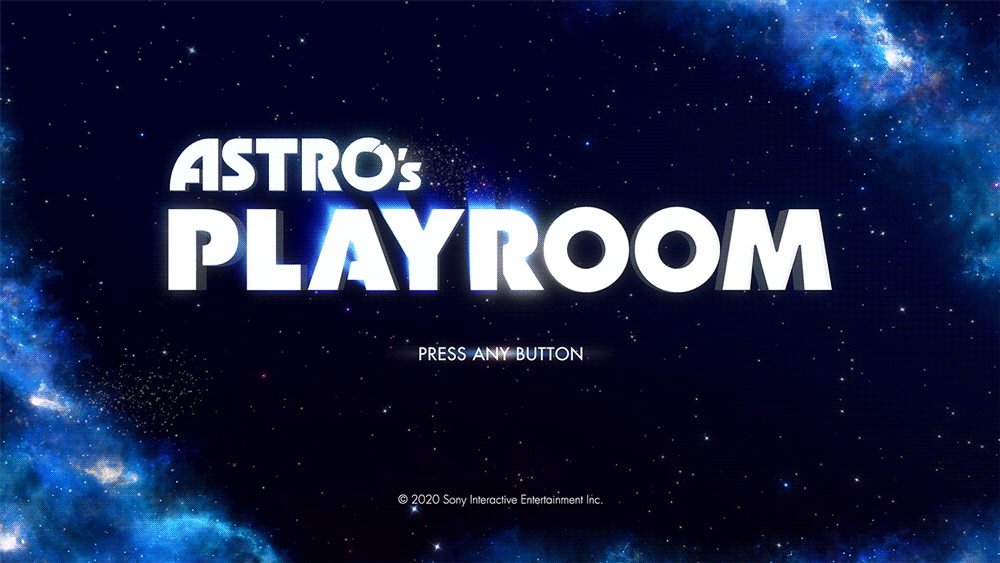
- За да спрете да предавате поточно, натиснете бутона Create (Създаване) на своя контролер, изберете Broadcast (Излъчване) от опциите на Create (Създаване), след което изберете Stop Broadcasting (Спиране на излъчването). Можете също така да натиснете бутона PlayStation, за да спрете излъчването чрез контролния център или картата за излъчване. Можете и да изберете Pause Broadcast (Пауза на излъчването) чрез опциите на Create (Създаване), за да направите почивка.
Персонализирайте своето поточно предаване
To increase the quality of your streams, we recommend upgrading your audio and visuals. The quality of your audio is critical in helping you connect with viewers. If you’re interested in inviting viewers to see your reactions while playing, you’ll need to purchase the PlayStation 5 HD Camera.
To add more engaging elements to your stream, there are options outside of streaming console games via a Streaming PC or Capture Card. Lightstream offers cloud-based streaming studios that enable you to add overlays, alerts, scenes, and other media to your PlayStation stream without needing a streaming computer or capture card. Set up your project in a web browser, and your customizations will be added to your stream automatically every time you go live. You can even use your mobile device as a remote control to change scenes from the comfort of your couch! Check out the Lightstream videos and websites to explore their plans and product details.
Lightstream Tip: To use the integration, a simple tweak to your PlayStation’s network settings and a Lightstream plan is required. All plans include a 7-day free trial and start at $8/month. Learn more about Lightstream .
This guide is just the beginning of your Twitch journey and we’re so glad to see you on your way! Your path as a content creator is unique, whether you’re streaming on Twitch as a hobby or wanting to make it a full time gig. There is no pressure to plan the perfect stream.
For more tips on how to improve your stream make sure you check out more articles on the Creator Camp!
*Необходима е интернет връзка за гледане и поточно предаване чрез Twitch.